Cómo cambiar y restablecer el código de acceso de Tiempo de pantalla en iPhone
Tiempo de Pantalla es una función muy útil para controlar el uso del dispositivo. Muchos padres la configuran en el iPhone y el iPad de sus hijos para evitar el uso indebido del dispositivo. Una vez que un dispositivo iOS se bloquea con Tiempo de Pantalla, debes desbloquearlo con tu código, que es diferente del código de la pantalla de bloqueo. Si olvidas el código de Tiempo de Pantalla, perderás el acceso a tus datos. Esta guía explica cómo... restablecer el código de acceso de Screen Time.
CONTENIDO DE LA PAGINA:
- Parte 1: La forma más sencilla de restablecer el código de acceso de Tiempo de Pantalla sin perder datos
- Parte 2: Cómo cambiar el código de acceso de Tiempo de pantalla en iPhone
- Parte 3: Cómo restablecer el código de acceso de Tiempo de uso después de restaurar el iPhone
- Parte 4: Cómo cambiar el código de acceso de Tiempo de uso en Mac
- Parte 5: Cómo cambiar el código de acceso de tiempo de pantalla en el dispositivo del niño
Parte 1: La forma más sencilla de restablecer el código de acceso de Tiempo de Pantalla sin perder datos
De forma predeterminada, necesitas el código actual o la contraseña de tu ID de Apple para cambiar el código de Tiempo de uso. Si olvidaste tanto el código de Tiempo de uso como la contraseña de tu ID de Apple, Desbloqueador de Apeaksoft iOS Es la mejor solución. Permite eliminar la contraseña antigua de Tiempo de Pantalla y crear una nueva sin necesidad de realizar ningún cambio.
La forma más fácil de restablecer el código de acceso de Tiempo de Pantalla sin perder datos
- Elimine el código de acceso de Screen Time con un clic.
- Proteja sus datos al restablecer la contraseña de Screen Time.
- Ofrezca funciones adicionales, como eliminación de MDM.
- Admite los últimos modelos de iPhone y iPad.
Descarga segura
Descarga segura

Cómo restablecer el código de acceso de Tiempo de uso sin perder datos
Paso 1: Conéctese a su iPhone
Ejecuta el mejor software para desbloquear Tiempo de Pantalla después de instalarlo en tu PC. Existe otra versión para Mac. Elige... <div style="font-size:12px; line-height:1em;">El tiempo<br>DE PANTALLA</div> En la interfaz de inicio, conecta tu iPhone a la PC con un cable Lightning.

Paso 2: Eliminar el código de acceso de Screen Time
Una vez que se detecte su iPhone, haga clic en el Tus datos .
Si tu iPhone ejecuta iOS 12 o posterior, todo lo que necesitas hacer es esperar a que el software complete la eliminación del código de acceso de Tiempo de pantalla.
Si tu iPhone tiene iOS 11 o una versión anterior y la copia de seguridad de iTunes no está cifrada, el software comenzará a eliminar la contraseña actual de Tiempo de uso. Si la copia de seguridad de iTunes está cifrada, también puedes usar este programa para eliminarla. Contraseña de copia de seguridad de iTunes.

Parte 2: Cómo cambiar el código de acceso de Tiempo de pantalla en iPhone
Puedes cambiar la contraseña de Tiempo de Uso en tu iPhone incluso si la olvidaste. Es posible que necesites la contraseña de tu ID de Apple. Sin embargo, el proceso no dañará los datos de tu iPhone. Además, no necesitas software ni hardware adicional.
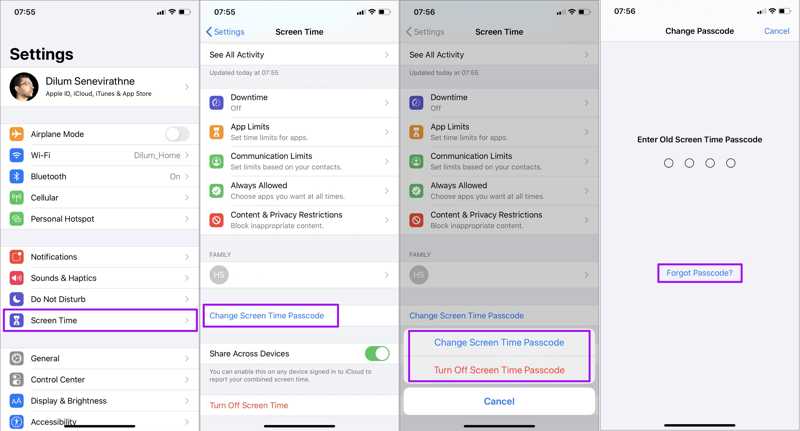
Paso 1: Abra la Configuración desde tu iPhone.
Paso 2: Desplácese hacia abajo y vaya a la <div style="font-size:12px; line-height:1em;">El tiempo<br>DE PANTALLA</div> .
Paso 3: Toque en el Cambiar contraseña de tiempo de pantalla botón y elija Cambiar contraseña de tiempo de pantalla de nuevo en el cuadro de diálogo emergente.
Paso 4: Si aún recuerdas tu código de acceso de Tiempo de pantalla, ingrésalo y cámbialo directamente.
Si no puede recordar su código de acceso, toque el Olvidé mi contraseña Botón. Introduce el ID de Apple y la contraseña que usaste para la recuperación durante la configuración. Luego, crea un nuevo código de Tiempo de Uso y confirma los cambios.
Parte 3: Cómo restablecer el código de acceso de Tiempo de uso después de restaurar el iPhone
Si introduces el código de Tiempo de Pantalla incorrectamente demasiados veces, tu iPhone se desactivará. En ese caso, deberás restaurar tu iPhone para restablecer el código de Tiempo de Pantalla. El proceso eliminará todos los datos de tu dispositivo, incluido el código actual. Para ello, necesitas una computadora, la última versión de iTunes o Finder y un cable USB.
Paso 1: Conecte su iPhone a su computadora con un cable USB.
Paso 2: Abre iTunes en tu PC. En macOS Mojave o versiones anteriores, iTunes sigue disponible. En macOS Catalina o versiones posteriores, abre el Finder.
Paso 3: Pon tu iPhone en modo de recuperación:
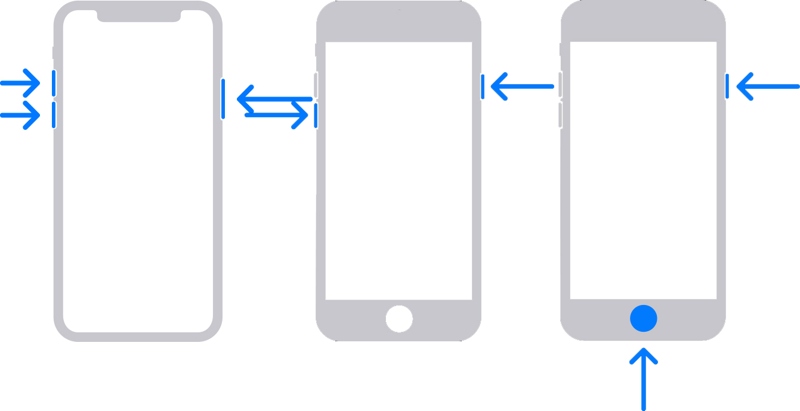
En un iPhone 8 o más nuevo, presione y suelte rápidamente el Volumen hacia arriba botón. Haz lo mismo con el Volumen de Down botón. Sostener el Lado botón hasta que aparezca la pantalla de conexión a la computadora.
En un iPhone 7/7 Plus, mantenga presionada la tecla Volumen de Down + Lado botones juntos hasta que aparezca la pantalla de conexión a la computadora.
En un iPhone 6s o anterior, mantenga presionada la tecla Inicio + Estela del sueño botones simultáneamente hasta que vea la pantalla de conexión a la computadora.
Paso 4: Una vez que iTunes o Finder detecten tu dispositivo en modo de recuperación, verás el cuadro de diálogo de alerta. Haz clic en el Restaurar botón y siga las instrucciones en pantalla para restaurar su dispositivo.
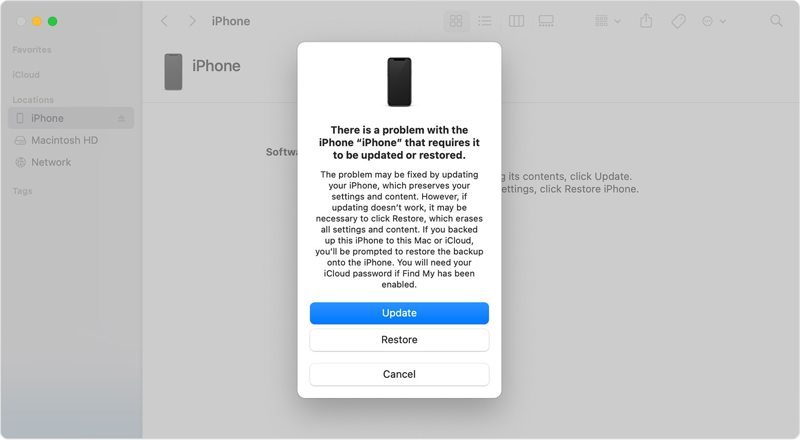
Paso 5: Cuando tu iPhone se reinicie, configúralo como un dispositivo nuevo o restaura una copia de seguridad. Luego, ve a Configuración aplicación, elegir <div style="font-size:12px; line-height:1em;">El tiempo<br>DE PANTALLA</div>y toca el Usar código de acceso de tiempo de pantalla Botón para establecer un código de acceso para Tiempo de pantalla.
Parte 4: Cómo cambiar el código de acceso de Tiempo de uso en Mac
Si usas Tiempo de Uso en tu MacBook, puedes recuperar y cambiar la contraseña de Tiempo de Uso si la olvidas. En macOS 10.15.4 o posterior, sigue estos pasos para completar el proceso.
Paso 1: Vaya al Verde menú y elegir Ajustes del sistema or Preferencias del sistema.
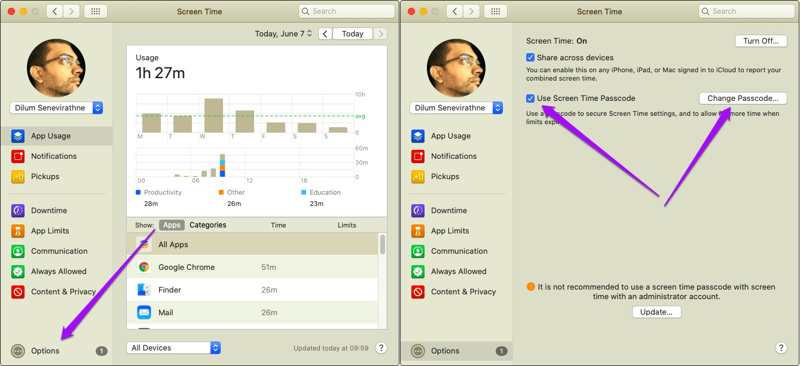
Paso 2: Haga clic en el botón <div style="font-size:12px; line-height:1em;">El tiempo<br>DE PANTALLA</div> opción y golpea en la esquina inferior izquierda.
Paso 3: Si desea eliminar el código de acceso de Tiempo de pantalla, desmarque la casilla junto a Usar código de acceso de tiempo de pantallaPara encontrar o cambiar su código de acceso de Tiempo de pantalla, haga clic en el Cambiar contraseña .
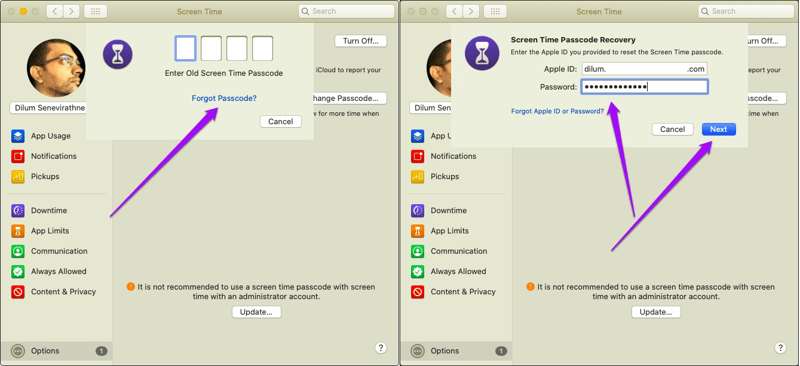
Paso 4: Aquí puedes ingresar la contraseña anterior de Tiempo de Pantalla si aún la recuerdas y crear una nueva. Si olvidaste la contraseña, haz clic en el botón Olvidé mi contraseña .
Consejos: No verá el enlace en macOS 10.15.3 y anteriores.
Paso 5: Escribe el ID de Apple y la contraseña asociados. Haz clic en el Siguiente Botón para acceder a la pantalla de nueva contraseña. Aquí puede configurar una nueva contraseña, verificarla y confirmar los cambios.
Parte 5: Cómo cambiar el código de acceso de tiempo de pantalla en el dispositivo del niño
Si usa Compartir en familia para administrar el dispositivo de su hijo, puede cambiar el código de acceso de Tiempo de pantalla del iPhone de su hijo en su iPhone o Mac. Los niños no pueden cambiar ni restablecer el código de acceso de Tiempo de pantalla en su dispositivo.
Cambiar el código de acceso de tiempo de pantalla en el dispositivo del niño en iPhone
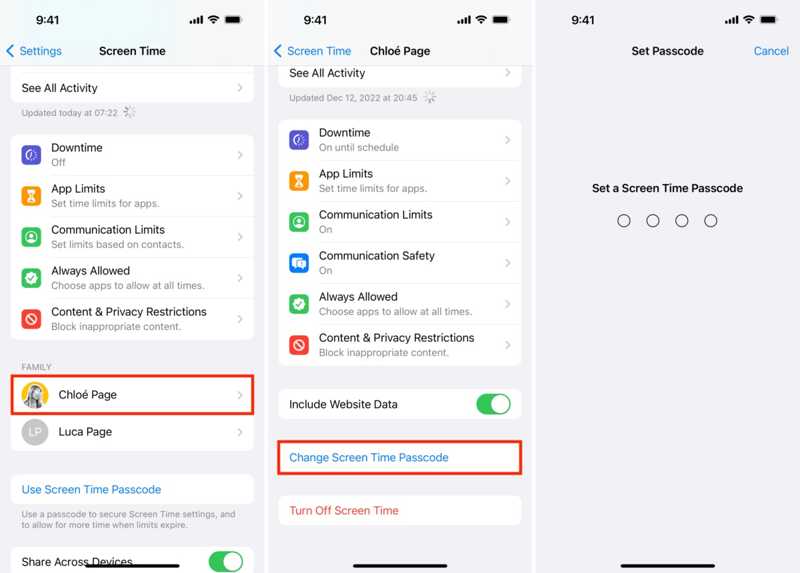
Paso 1: Abra la Configuración aplicación en el iPhone o iPad del organizador familiar.
Paso 2: Vaya a <div style="font-size:12px; line-height:1em;">El tiempo<br>DE PANTALLA</div> y elige el nombre de tu hijo debajo del Familia .
Paso 3: Pulsa para buscar Cambiar contraseña de tiempo de pantalla y elige Cambiar contraseña de tiempo de pantalla en la ventana emergente.
Paso 4: Autentícate con Face ID, Touch ID o la contraseña de tu iPhone. Finalmente, establece una nueva contraseña de Tiempo de Uso para el dispositivo de tu hijo.
Cambiar el código de acceso de tiempo de pantalla en el dispositivo del niño en Mac

Paso 1: Si está utilizando una computadora Mac para administrar el dispositivo Apple de su hijo, vaya a Verde menú y elija el Ajustes del sistema or Preferencias del sistema .
Paso 2: Elija el <div style="font-size:12px; line-height:1em;">El tiempo<br>DE PANTALLA</div> opción en el panel o barra lateral y elija el nombre de su hijo de la Miembro de familia encabezamiento.
Paso 3: Ingrese su contraseña de inicio de sesión de Mac para autenticar la propiedad y pasar a la nueva pantalla de código de acceso.
Paso 4: Por último, escriba un nuevo código de acceso de Tiempo de pantalla, vuelva a ingresarlo y confirme los cambios.
Conclusión
Esta guía ha explicado cómo cambiar el código de acceso de Tiempo de pantalla En diferentes situaciones. Primero, puedes restablecer la contraseña de Tiempo de Pantalla en tu dispositivo Apple, como un iPhone, iPad o una Mac. Además, puedes cambiar la contraseña de Tiempo de Pantalla de tu hijo en su dispositivo Apple. Elige el método correcto y sigue nuestro tutorial para hacerlo. Apeaksoft iOS Unlocker es la mejor opción para que cualquier persona pueda modificar la contraseña de Tiempo de Pantalla sin perder datos. Si tienes alguna otra pregunta, escríbela a continuación.
Artículos Relacionados
El bloqueo remoto en iOS es un modo molesto. Si desea evitar el bloqueo remoto, esta publicación le brindará una herramienta útil. Puede obtener información sobre cómo configurar el bloqueo remoto en iOS.
Si no puedes acceder a tu Mac, ¡no te preocupes! Esta guía le indica tres métodos para desbloquear MacBook sin contraseña ni ID de Apple.
¿Te quedaste atascado en la pantalla del iPad y no recuerdas el código de acceso? ¡Ven y aprende a desbloquear un iPad si olvidaste el código de acceso o perdiste el código de desbloqueo del iPad!
¿Olvidaste la contraseña de tu Apple ID? ¡No te preocupes! En esta publicación, te mostraremos cómo usar iforgot.apple.com para desbloquear la contraseña de tu cuenta de Apple en detalle.

